Windows 10
Cách khởi động lại máy tính bằng PowerShell
Windows cung cấp cho người sử dụng khá nhiều phương pháp để khởi động lại máy tính. Người dùng có thể sử dụng Power User Menu, Start Menu hoặc công cụ tắt máy và thậm chí là hộp thoại Shutdown cổ điển. Tuy nhiên vẫn còn một cách khác mà người dùng chưa biết tới là sử dụng PowerShell. Trong bài viết dưới đây Quản trị mạng sẽ hướng dẫn bạn cách khởi động lại máy tính bằng PowerShell.
Để khởi động lại máy tính bằng PowerShell, trước mắt bạn cần mở PowerShell. Có biết bao cách để mở PowerShell trên Windows trên Windows 10, chẳng hạn bạn có thể sử dụng Search (Cortana).
Mở PowerShell trên Windows 10 bằng Search
Mở Start Menu hoặc Start Screen bằng cách nhấn phím Windows, sau đó nhập ” powershell ” vào khung Search.
Trên bản kê kết quả tìm kiếm, click chọn Windows PowerShell hoặc nhấn Enter để mở PowerShell.
Nếu muốn mở PowerShell dưới quyền Admin, chọn PowerShell trên danh sách kết quả kiếm tìm rồi nhấn tổ hợp phím Ctrl + Shift + Enter hoặc kích chuột phải vào Windows PowerShell rồi chọn Run as Administrator .
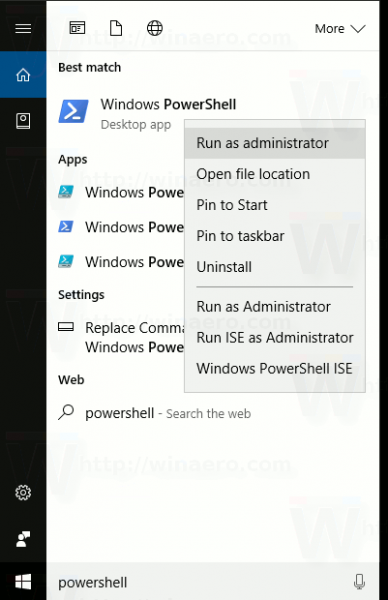
Trên cửa sổ PowerShell, nhập lệnh dưới đây vào:
restart-computer
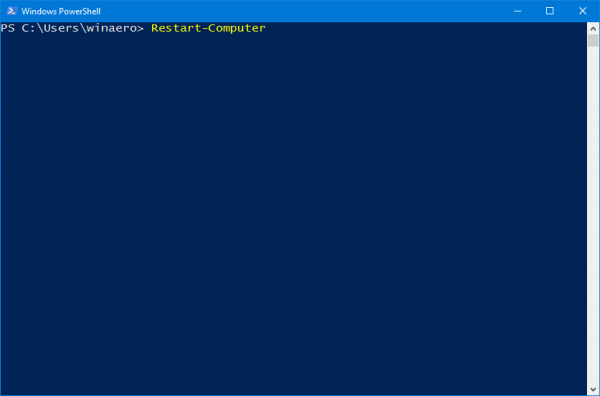
Lệnh này sẽ khởi động lại máy tính của bạn ngay lập tức.
Ngoài ra bạn cũng có thể có thể sử dụng để khởi động lại nhiều máy tính và một lúc, khá là hữu ích.
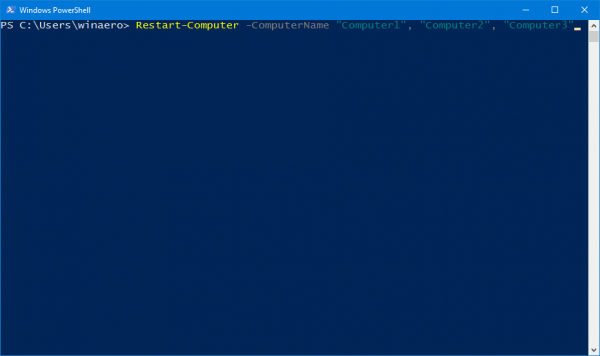
Cú pháp lệnh sẽ là:
Restart-Computer -ComputerName “Computer1”, “Computer2”, “Computer3”
Lệnh tiếp theo dưới đây để khởi động lại máy tính từ xa Computer1 và chờ 10 phút sau (600s) cho Windows PowerShell có sẵn trên máy tính khởi động lại trước lúc tiếp tục các bước:
Restart-Computer -ComputerName “Server01” -Wait -For PowerShell -Timeout 600 -Delay 2
Tham khảo thêm một số bài viết dưới đây:
- Kích hoạt chế độ “God Mode” trên Windows 10, 8 và 7
- Hướng dẫn kích hoạt / vô hiệu hóa Windows Firewall bằng Command Prompt
- Chế độ Developer Mode trên Windows 10 là gì? Làm làm sao để kích hoạt chế độ này?
Chúc các bạn thành công!
Từ khóa bài viết: khởi động windows, khởi động windows bằng powershell, restart windows bằng powershell, thủ thuật windows, restart windows
Bài viết Cách khởi động lại máy tính bằng PowerShell được tổng hợp sưu tầm và biên tập bởi nhiều user – Sửa máy tính PCI – TopVn Mọi ý kiến đóng góp và phản hồi vui lòng gửi Liên Hệ cho chúng tôi để điều chỉnh. Xin cảm ơn.

 Tuyển Dụng
Tuyển Dụng
 Chuyên Nghiệp trong phục vụ với hơn 20 Kỹ thuật IT luôn sẵn sàng tới tận nơi sửa chữa và cài đặt ở Tphcm. Báo giá rõ ràng. 100% hài lòng mới thu tiền.
Chuyên Nghiệp trong phục vụ với hơn 20 Kỹ thuật IT luôn sẵn sàng tới tận nơi sửa chữa và cài đặt ở Tphcm. Báo giá rõ ràng. 100% hài lòng mới thu tiền.









